发布时间:2022-07-27 18:51:46来源:JQDEMO.COM
怎样进行远程桌面指令连接 实现远程桌面的方法,有时当我们使用计算机时,我们想使用指令进行远程连接。如何连接?让我们分享如何连接远程桌面指令以及如何实现远程桌面。让我们看看。
如何连接远程桌面指令?
方法1:通过运行命令远程连接
1.第一步是按下我们的电脑win+R键打开操作,输入“mstsc”点击确定,
2.点击确定第二步后,可以看到远程桌面连接已经打开,输入需要连接ip点击选项,输入详细信息,连接地址,
3.点击选项后输入第三步ip远程连接的计算机名称,点击连接,
4.第四步可以看到电脑已经远程连接,只要远程连接的电脑设置允许远程连接到对方的电脑桌面。
方法二:通过命令提示符远程连接
第一步是按下我们的电脑win+R键打开操作,输入“cmd”,
第二步是输入命令提示符“mstsc/v:192.168.1.250/console”命令,按回车键,远程连接ip地址为192.168.1.250的电脑。

如何实现远程桌面?
我们谈到了如何连接远程桌面指令。系统中的远程服务可以使用远程桌面命令连接,但小边推荐另一种简单快捷的方法,看看向日葵实现远程的方法。
一.需要连接手机.电脑等终端办公的情况
1.首先,向日葵软件是从网上下载的Windows.Mac.安卓.ios和Linux等很多版本可供选择,这里我们只需要选择合适的版本。
2.注册账号,如果没有账号,需要注册账号。
3.登录我们在电脑端注册的账号,看看我们的电脑端是否在线。
4.点击您想要控制的终端,选择您需要的选项
5.等一会儿,手机和电脑就会连接起来。PS:此时手机和电脑都需要联网
6.连接成功后,我们可以实现远程控制操作~
二.远程控制桌面
需要设置远端计算机,如准备工作Windows设置电源选项,防止进入休眠模式并关闭ctrl+Alt+Del锁屏功能。
1.从网站下载到向日葵软件客户端。
2.右击软件打开。
3.选择简单版本打开。此时,无需将向日葵软件安装到电脑上
4.出现对话框,在右对话框中输入远程计算机的本机识别码和验证码。
5.点击远程协助,等待片刻,建立远程链接。
使用向日葵远程协助可以让手机同步操作计算机上的一切,完成我们不能立即使用计算机的紧急情况。使用向日葵启动盒硬件,即使计算机关闭,也可以随时远程打开计算机主机,在同一局域网下同时打开数百台计算机。
向日葵远程协助软件是支持内网穿透的简单易用的远程协助工具。在任何网络环境下都可以轻松实现Windows.MAC.ioS.Android.Linux跨平台设备之间的远程协助,包括计算机协助计算机.手机协助电脑.手机协助电视等。您只需同时下载并安装向日葵远程协助软件,即可实现远程桌面连接,远程完成服务器命令,三个简单的步骤。这样一个易于使用的远程协助工具来体验它。更多精彩的教程请注意JQ下载站!

向日葵客户端如何开启双重验证访问

向日葵客户端如何手动设置代理

向日葵X远程控制软件怎么更改主题

向日葵X远程控制软件怎么开启双重验证

向日葵X远程控制软件怎么切换语言

向日葵X远程控制软件怎么手动设置代理

向日葵X远程控制软件怎么安装

向日葵X远程控制软件怎么录像

向日葵X远程控制软件本机验证码怎么修改

向日葵X远程控制软件怎么关闭开机启动

向日葵X远程控制软件怎么使用

向日葵X远程控制软件怎么更改显示模式

向日葵X远程控制软件怎么更改桌面模式

向日葵远程控制怎么修改密码
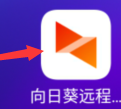
向日葵远程控制在哪里扫描
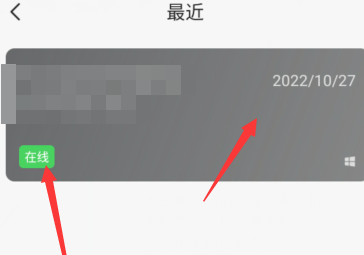
向日葵远程控制软件怎样语音通话
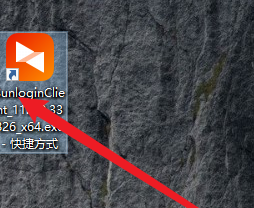
向日葵远程控制软件如何切换语言

向日葵远程控制软件录像截图保存在哪

如何查看或自定义向日葵X远程控制软件验证码

向日葵X远程控制软件在哪里关闭开机启动功能

荒野谁做主
13MB | 动作格斗

厕所防御
131MB | 动作格斗

崩坏3手游
508.2M | 动作格斗

大理石匹配
39MB | 角色扮演

三国试炼战中文版
237.79MB | 战争策略

部落使命召唤
9MB | 模拟塔防

蜘蛛侠全面混乱
8.68MB | 动作格斗

怪物猎杀行动
145MB | 动作格斗

武器传说异闻录
483MB | 动作格斗

多种物品匹配3D
150.86MB | 休闲益智

绯雨骑士团
11.4M | 动作格斗

工艺战舰重聚旧版
未知 | 枪战射击

潜行大师无限金币钻石免广告版
未知 | 动作格斗

赛尔号超级英雄手游
236.5M | 卡牌对战

海滨消消乐手游
227.5M | 休闲益智

火爆街头
未知 | 动作格斗

2023-04-17
人民日报怎么查找各地媒体号 查找各地媒体号方法介绍
苹果iOS16地图出行功能怎么用 地图出行功能使用方法介绍
腾讯会议怎么获得会议号 获得会议号方法介绍
酷狗音乐首页直播推荐如何关掉 首页直播推荐关掉方法介绍
miui13相机连拍模式怎么使用 相机连拍模式使用方法
红米Note12Pro+桌面布局锁定在哪设置 桌面布局锁定设置方法
酷狗音乐怎么设置全屏模式 设置全屏模式方法介绍
哔哩哔哩怎么创建合集 创建合集方法介绍
微博怎么禁止群友截图 禁止群友截图方法介绍